1. Tegyük fel, hogy van egy szép fényképe, amelyet szeretne iPadje háttérképeként beállítani az előre telepített háttérkép kiválasztása helyett. Először be kell töltenie a fényképet a Photo alkalmazásba. Ezt megteheti a fénykép importálásával az iTunes használatával, vagy akár az iPad kamerájáról készíthet fényképet.
2. Ezután nyissa meg a Photo alkalmazást.
3. A fotógalériában érintse meg a háttérképként használni kívánt fényképet.
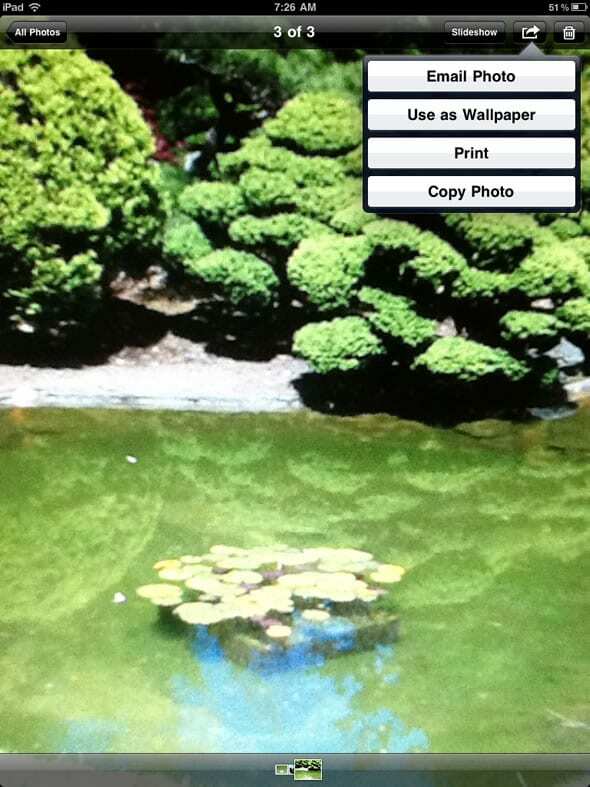
4. Koppintson a művelet ikonra, és válassza a „Használat háttérképként” lehetőséget (lásd a fenti képernyőképet)
5. Fényképét használhatja háttérképként a Kezdőképernyőn vagy a Lezárási képernyőn, vagy mindkettőn. Érintse meg a „Mindkettő” lehetőséget.
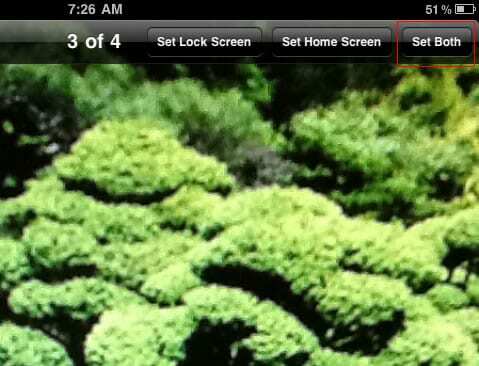
6. Ha most a Kezdőlap gomb megnyomásával visszatér a Kezdőképernyőre, megjelenik a testreszabott háttérkép.
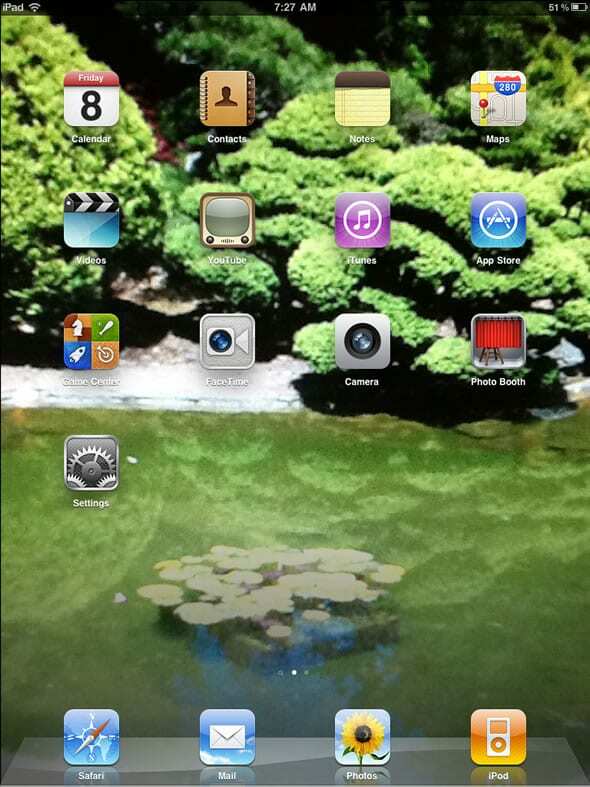
7. A háttérkép eltávolításához érintse meg a „Beállítások” elemet a kezdőképernyőn.
8. Válassza a „Fényerő és háttérkép” lehetőséget.
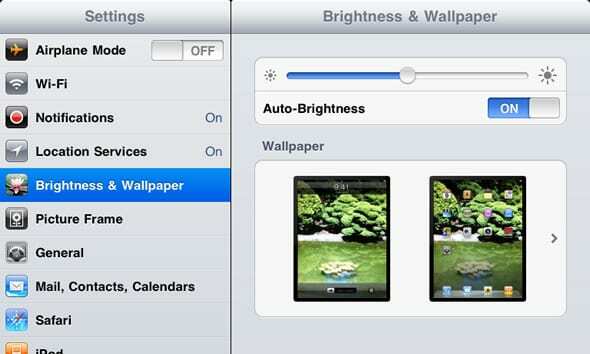
9. A háttérkép alatt a bal oldali képen az aktuálisan beállított háttérkép látható a Lezárási képernyőhöz. A jobb oldali kép a kezdőképernyőn jelenleg beállított háttérkép. Koppintson a jobb oldali képre, és megjelenik az előre telepített háttérképek választéka, amelyek közül választhat.
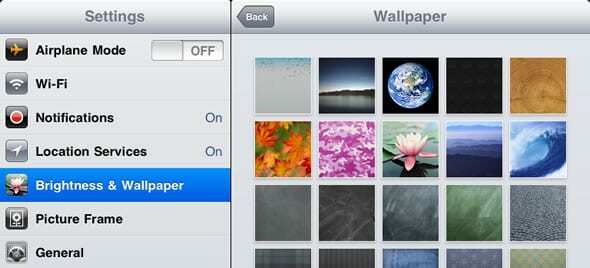
10. Az alapértelmezett háttérkép a bal felső sarokban látható. Koppintson a háttérképre.
11. A rendszer ismét megkérdezi, hogy szeretné-e ezt a Lezárási képernyőn, a Kezdőképernyőn vagy mindkettőnél használni. Válassza a „Mindkettő” lehetőséget, és a háttérképek visszaállnak az alapértelmezett háttérképre.

Az A/UX Apple-re való korai megjelenése óta a technológia megszállottja, Sudz (SK) felelős az AppleToolBox szerkesztői irányításáért. Székhelye Los Angeles, CA.
A Sudz a macOS-re szakosodott, mivel az évek során több tucat OS X és macOS fejlesztést tekintett át.
Korábbi életében Sudz segítette a Fortune 100-as cégeket technológiai és üzleti átalakítási törekvéseik megvalósításában.